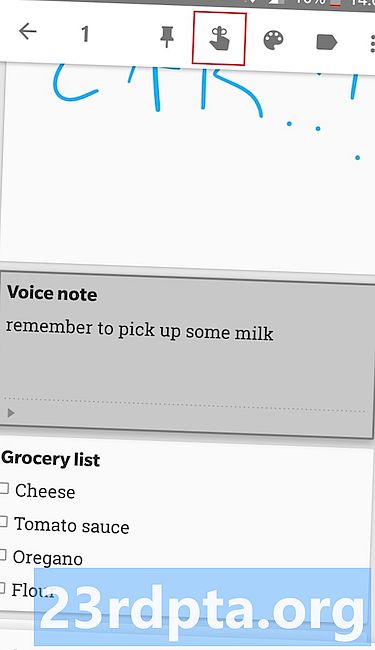
Obsah
- Píšte, hovorte, kreslite alebo snímajte
- Použite ho kdekoľvek
- Varovania a pripomienky: Nezabudnite na mlieko
- Prečítajte si neskôr
- Zasielajte poznámky do služby Dokumenty Google

Google Keep nemusí byť tak nabitý funkciami ako Evernote, ale stále ponúka viac než len základy. Existuje päť vynikajúcich funkcií, o ktorých si myslíme, že stojí za bližší pohľad. Skôr ako sa k tomu dostaneme, rýchlo prejdeme základy služby.
Aplikácia Google Keep vám umožní zachytiť, čo vás zaujíma, robením poznámok o aplikácii pre Android alebo webovom klientovi, pričom automaticky synchronizuje údaje medzi nimi v jednom okamihu. Táto služba je bezplatná a ľahko použiteľná. Okrem spoločnosti Evernote konkuruje Keep aj s mnohými službami, ako sú OneNote, Omni Notes a ColorNote (ďalšie informácie nájdete v našich najlepších aplikáciách na zaznamenávanie poznámok pre Android).
Ak chcete skúsiť službu Google Keep, potrebujete účet Google. Je to zadarmo a nastavenie trvá iba minútu alebo dve. Tento účet vám tiež poskytuje prístup k ostatným službám Google vrátane služieb Gmail, Kalendár, Obchod Play, Disk a mnoho ďalších. Po registrácii (ak ste tak ešte neurobili) si môžete stiahnuť aplikáciu Google Keep pre Android pomocou tlačidla nižšie alebo použiť službu v prehliadači na adrese keep.google.com.
Teraz, keď sú základy mimo cesty, pozrime sa na päť najdôležitejších funkcií služby Google Keep.
Píšte, hovorte, kreslite alebo snímajte
-

- typ
-

- rozprávanie
-

- kresliť
-

- zajatí
V aplikácii Google Keep je možné vytvoriť poznámku štyrmi spôsobmi.Svoje myšlienky môžete napísať rovnako ako akékoľvek iné podobné aplikácie. Môžete si vybrať medzi štandardným formátom alebo zoznamom odrážok, čo je vynikajúce okrem iného na zaznamenanie toho, čo treba vyzdvihnúť z obchodu.
Ak sa cítite umelecky, môžete si tiež nakresliť poznámku prstom v aplikácii alebo kurzorom myši v prehliadači. Je to zábavné a často rýchlejšie ako písanie, najmä ak vlastníte telefón s dotykovým perom, ako je Galaxy Note 9.
Treťou možnosťou je vytvoriť poznámku pomocou hlasu, hoci túto funkciu podporuje iba aplikácia. Stlačte ikonu mikrofónu dole, povedzte, čo chcete, a aplikácia to zapíše a uloží zvukový záznam. Táto funkcia sa integruje aj do aplikácie Google Assistant: stačí vysloviť poznámku, potom nahlas vyjadrte svoje myšlienky a Asistent ich uloží do aplikácie Keep.
Štvrtý a posledný spôsob, ako vytvoriť poznámku, je s obrázkom. Môžete si vybrať jednu z galérie alebo nasnímať novú pomocou fotoaparátu telefónu. Potom ho môžete nechať tak, ako je, alebo pridať text, nahrávku alebo dokonca kresbu.
Použite ho kdekoľvek

Vďaka aplikácii a webovému klientovi aplikácie Google Keep môžete tento nástroj používať kedykoľvek a kdekoľvek. Nezabúdajte, že aj keď aplikácia nevyžaduje neustále pripojenie na internet (okrem synchronizácie), verzia prehliadača áno.
Poznámky, ktoré vytvárate synchronizáciu medzi všetkými zariadeniami rýchlosťou blesku. Na webe aplikácie Google Keep si môžete okamžite pozrieť poznámku vytvorenú v telefóne v počítači.
Aplikácia Google Keep sa tiež integruje do služby Gmail. Poznámky si teraz môžete prezerať z doručenej pošty pomocou novej ikony Google Keep na pravej strane bez použitia aplikácie nástroja alebo vyhradeného webu. Nové poznámky môžete vytvárať aj v Gmaile kliknutím na možnosť „Zapísať poznámku“ alebo zvýraznením textu v e-maile, kliknutím pravým tlačidlom myši a výberom možnosti „Uložiť výber na ponechanie“.
Varovania a pripomienky: Nezabudnite na mlieko

Pre všetky svoje poznámky Google Keep môžete vytvoriť pripomenutia podľa času a polohy. Takto už nikdy nezabudnete vyzdvihnúť mlieko na ceste z práce z domu alebo zavolať svojej mame, aby jej poprosila všetko najlepšie k narodeninám, čo vám pomôže vyhnúť sa všetkým zbytočným rodinným drámam - vďaka, Google!
Klepnite na ikonu zvončeka, zadajte podrobnosti a je dobré ísť.
Ak chcete vytvoriť pripomienku, pri vytváraní poznámky jednoducho klepnite na ikonu zvonu hore a zadajte všetky požadované podrobnosti, ako je to znázornené na obrázku vyššie. K existujúcej poznámke môžete pridať aj pripomienku - stačí na ňu dlho stlačiť, klepnúť na rovnakú ikonu a odtiaľ prejsť.
Všetky poznámky s pripomienkami nájdete na karte „Pripomienky“ v aplikácii a na webe. Táto funkcia sa dokonca integruje do služby Kalendár Google, ktorá vám tiež zobrazí všetky pripomenutia, ktoré ste vytvorili.
Prečítajte si neskôr
Všetci sme narazili na zaujímavý článok na webe bez toho, aby ste si ho prečítali. Starý spôsob, ako to zvládnuť, by bolo poslať si ho e-mailom a prečítať si ho neskôr, čo zďaleka nie je dokonalé. Lepšou metódou je použitie aplikácie Google Keep.
Kedykoľvek narazíte na niečo zaujímavé pri prehliadaní Internetu na mobilnom zariadení, klepnite na ikonu Ďalšie akcie (tri zvislé bodky) v pravom hornom rohu prehliadača Chrome, vyberte zdieľanie a klepnite na ikonu Google Keep. Zobrazí sa okno, ktoré vám umožní pridať do poznámky menovku a uložiť ju.
Tu je tip: vytvorte štítok „Čítať neskôr“, takže budete môcť zobraziť všetok uložený obsah na jednom mieste. Ste vítaní!
Príbeh je na vašom počítači trochu iný. Najprv musíte z Internetového obchodu Chrome stiahnuť bezplatné rozšírenie Google Keep. Potom môžete kliknúť na ikonu „Uložiť do Keep“ v pravom hornom rohu prehliadača a okamžite uložiť zaujímavé veci, ktoré môžete nájsť. Sem môžete pridať poznámku a text.
V Obchode Play už existujú špeciálne aplikácie na ukladanie obsahu na čítanie v režime offline, z ktorých najobľúbenejšou je Pocket. Môžete to jednoducho použiť, ale ak už aplikáciu Keep používate, môže byť rozumnejšie uložiť všetko na jednom mieste - váš hovor. Nezabudnite, že Pocket je oveľa viac nabitý funkciami.
Zasielajte poznámky do služby Dokumenty Google
-

- Dlho stlačte poznámku
-

- Klepnite na ikonu Ďalšie akcie
-

- Skopírujte do Dokumentov Google
Toto je funkcia, ktorú nenájdete vo veľkej väčšine iných aplikácií na zapisovanie poznámok. Pomocou niekoľkých klepnutí môžete poslať poznámku vytvorenú v aplikácii Google Keep do služby Dokumenty Google, ktorá má viac možností na prispôsobenie poznámok. Na rozdiel od aplikácie Keep vám napríklad Dokumenty Google umožňujú zmeniť farbu a veľkosť textu, písma a použiť nadpisy.
Dokumenty tiež uľahčujú zdieľanie súborov a umožňujú vám zistiť, koľko ľudí si ich prezerá, kto ich upravil naposledy a tak ďalej. Je to skvelé pre firmy, študentov a dokonca aj priateľov, ktorí spolu plánujú plánovanie.
Ak chcete poslať poznámku do Dokumentov Google v mobile, dlho jednu stlačte v aplikácii Keep, klepnite na ikonu Ďalšie akcie (tri vertikálne bodky) v pravom hornom rohu a vyberte možnosť „Kopírovať do Dokumentov Google“. To je všetko. To isté môžete urobiť pomocou webového klienta tak, že umiestnite kurzor myši na poznámku, kliknete na rovnakú ikonu a potom vyberiete možnosť „Kopírovať do Dokumentov Google“.
Tam to máte, ľudia. Toto je päť najlepších funkcií aplikácie Google Keep. Tento nástroj ponúka oveľa viac, takže nám dajte vedieť, ktoré z nich by ste do zoznamu pridali v komentároch!
- Google Keep 101: Ako odsadiť položky zoznamu
- Vďaka najnovšej aktualizácii sa v aplikácii Google Keep dostanú späť tlačidlá späť a znova
- Najlepšie pripomenutie aplikácie pre Android
- Najlepšie neberie aplikácie pre Android





